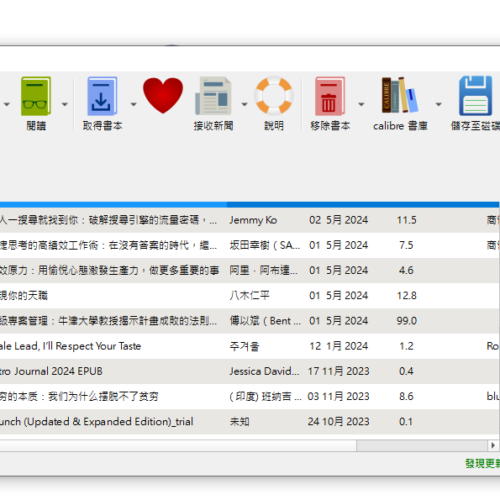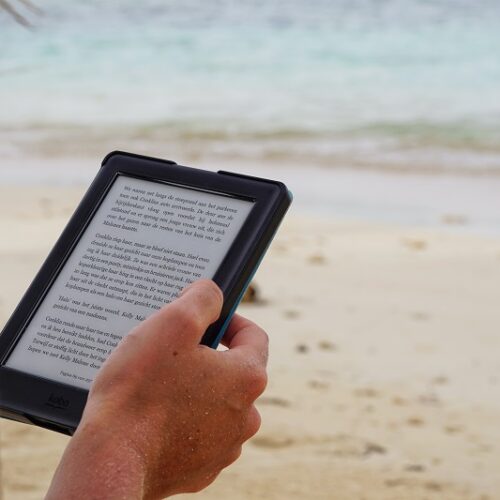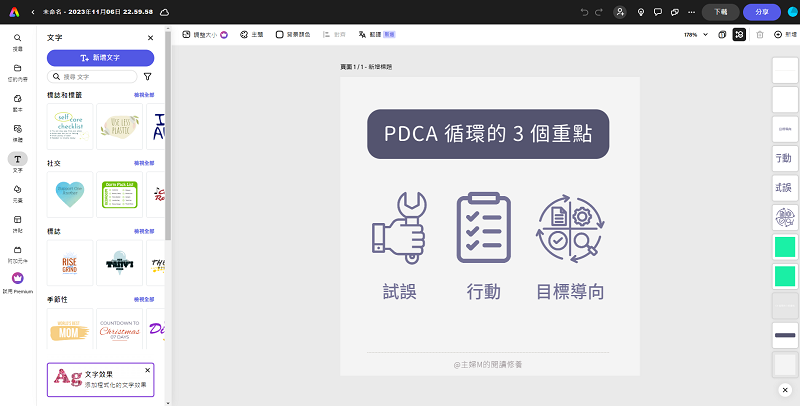
線上最夯的免費製圖軟體莫過於 Canva 了,這個軟體紅到不行,我也試用過幾次,對新手來說真的非常友善,當我沒靈感或者很趕時,直接套用,可說是極為方便。
但可能之前用 Adobe 腦殘了習慣了,Canva 總是用不順手,結果發現出了一個免費的 Adobe Express,就好奇用用看,試過之後,感覺還可以。
在靜態影像製作上,我認為 Adobe Express 比 Canva 強的地方有:
- 文字設定:有較多免費繁體中文字體可選。
- 圖像可套色:匯入圖片,可以直接改色。
- 介面全部是繁體中文,搜尋也可以用繁體中文。
這篇文章會先介紹介面,再介紹如何使用最常用的基本功能,最後會談談一點特別之處(但也許雞肋了一點)。
本文目錄
要怎麼開始用 Adobe Express ?
Adobe Express 雖然是 Adobe 用來跟 Canva 打對台的,但主打社群使用,也就是大部分的網路社群設計都能找到相關範本,所以,一般的商務範本就少一點了,Canva 在這方面強很多。
進到 Adobe Express 首頁,下方會有一整排可選擇的選項,像社交媒體、影片、相片、文件和行銷等,比較特別的是「生成式 AI」,就像其他的 AI 圖像生成網站,輸入描述文字可以生成圖片,不過,這不是這篇文章的重點,下次有機會再玩。
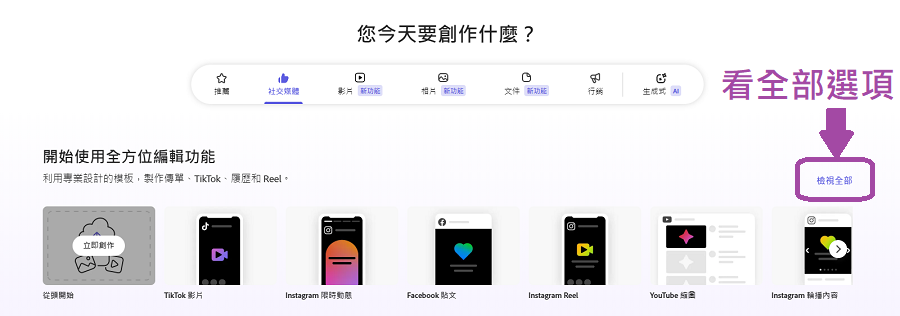
如果你想瀏覽看看 Adobe Express 到底可以製作什麼,可以點選「檢視全部」(如上圖),就會進到下個畫面。
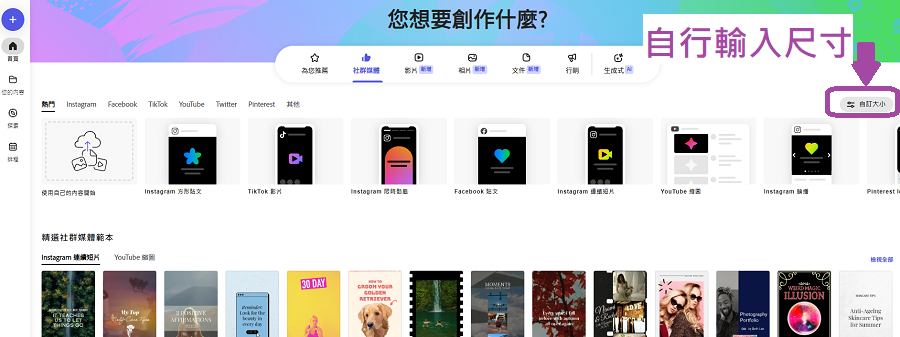
如果你真的找不到自己要的,就選擇右上角的「自訂大小」,自行輸入你要的尺寸。
Adobe Express 介面介紹
點選以上的任一項目,進入的工作區域會分為四塊:
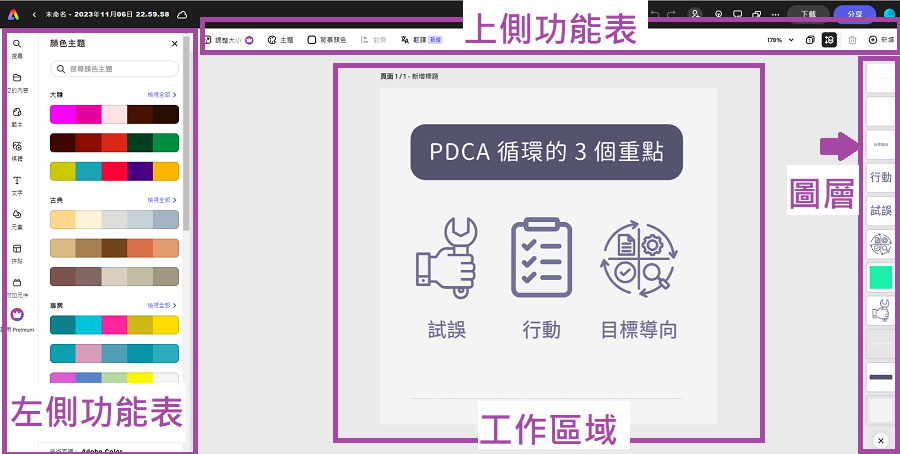
- 左側功能表:這篇文章主要介紹的區塊。
- 上側功能表:免費帳戶可以使用「主題」(配色)、「背景顏色」和「翻譯」。
- 右側圖層列表:這篇文章的製作用不太到,最後再介紹。
- 中間的工作區域:如圖,就是置入/修改物件的地方。
由於介面太寬,圖片塞不下,所以接下來會集中介紹最常用的基本功能,最後再談圖層功能。
Adobe Express 的 3 個功能介紹
一、形狀製作
① 選擇形狀
以「製作 IG 貼文」為例,將滑鼠移到「 Instagram 輪播內容」上方(參考上圖的登入介面),點選「從頭開始創作」,進入製作畫面。理論上,會看到一個 1080 * 1080 的白色方框,如果不是方形,那你可能選錯,回到上一頁重新選取就好。
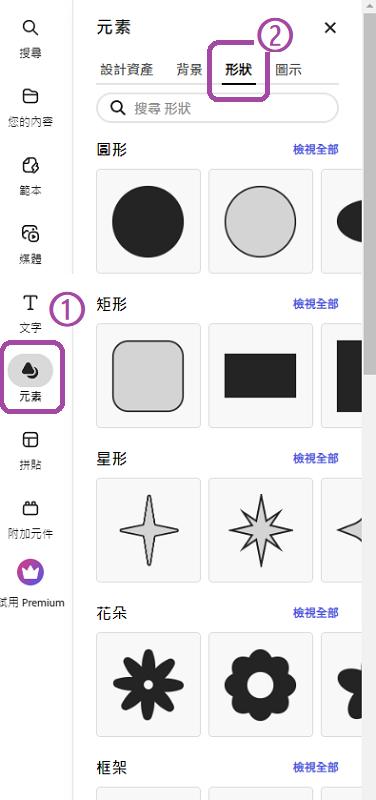
在製作畫面的左方點選兩處:
- 點開左邊的「元素」。
- 跑出畫面後,再點選上方的「形狀」。
下方會跳出很多形狀,將滑鼠移到每一列的上方,會跑出兩個白色箭頭,同一列可以往左,也可以往右。
點一下你要選的形狀物件,等形狀物件跳到畫面上,再點選一下這個形狀物件,就會進入細節設定,如下圖。我主要會修改兩處:
- 「填滿」改圓角框的顏色。
- 用「角落圓度」調整圓角的大小。
② 形狀設定
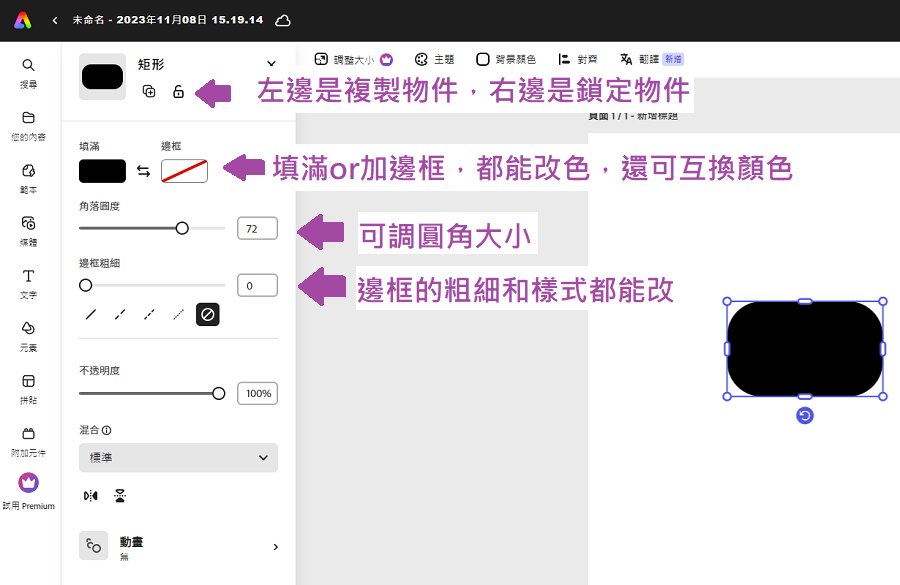
Adobe Express「形狀」的操作跟 Canva 差不多,就只是位置不一樣,但我要吐槽 Adobe 的物件還是不夠多,尤其是「箭頭」跟「圖表」這種商業用途的,可以加油嗎?
③ 顏色修改

點選「填滿」的顏色方框後,跳出的設定畫面如圖。
- 點選「自訂」,跑出小畫面,在下方修改顏色。
- 選擇 Hex (網頁色碼)或 RGB,直接輸入色碼。
- 滴管吸色:丟一張照片進來,可以直接在上面吸取顏色。
在顏色設定能做成這樣真是細緻啊(但有必要嗎),可調「色相」與「濃度」,還可以直接吸色。「滴管吸色」是 Adobe 系列傳統上很好用的功能,不必查色碼,丟圖片進去直接吸取顏色就好了。
二、文字設定
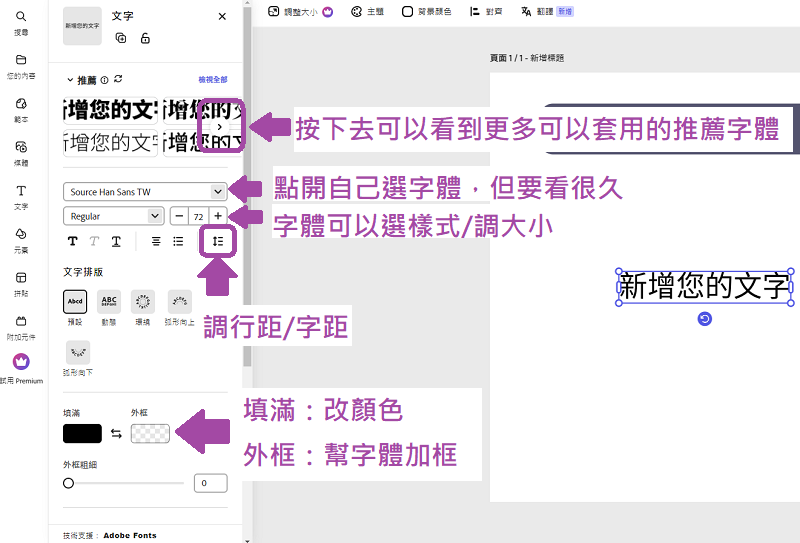
先點選最左邊那排的「文字」,進入文字選項,再點選「新增文字」,就會跳出上圖的文字選項了。我覺得比較特別的是「推薦」這一欄,系統會自動把繁體中文可用的字體都列在這裡,只要點選就會馬上套用,選項比 Canva 多一些。
其他就不太特別了,例如點選「填滿」幫字體改顏色,或幫文字加外框等。不過,拉到最下面,還有「文字效果」、「陰影」、「形狀」和「動畫」等選項,有時間的話就玩玩看。
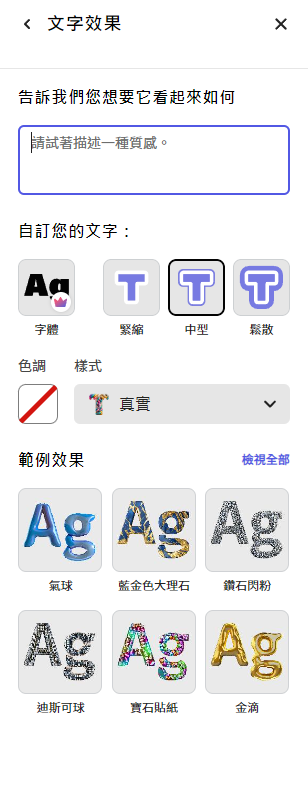
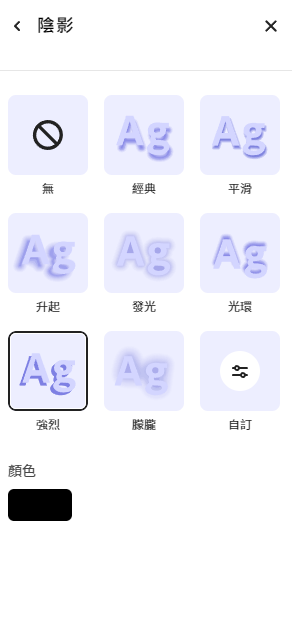
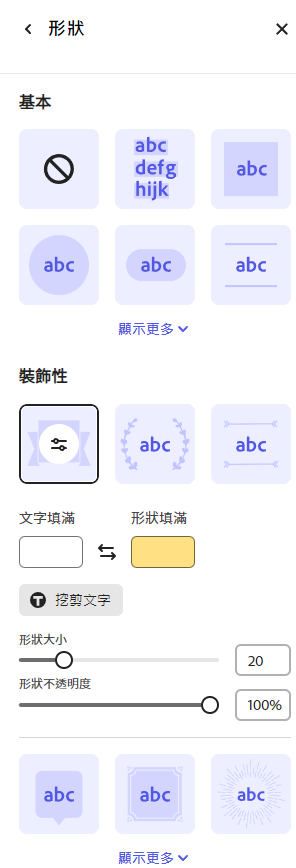
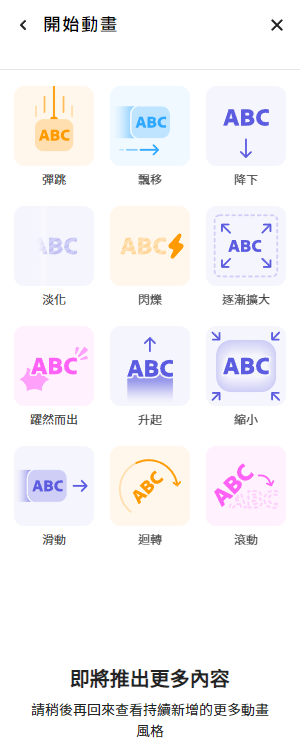
>>溫馨提醒,如果字體選擇的欄位跳掉,就用滑鼠在空白處點一下,再點文字框,又會跳出來了。
–
或者,在最右邊的圖層區域找到這個文字框的物件,點一下,也可以再進入編輯內容的模式。
三、圖像套色
所謂的「圖像套色」是我自己亂取的,意思是幫圖片改顏色,有很多效果可以玩,但我主要都是把下載的 ICON 圖檔拿來換成我喜歡的顏色,如下圖。
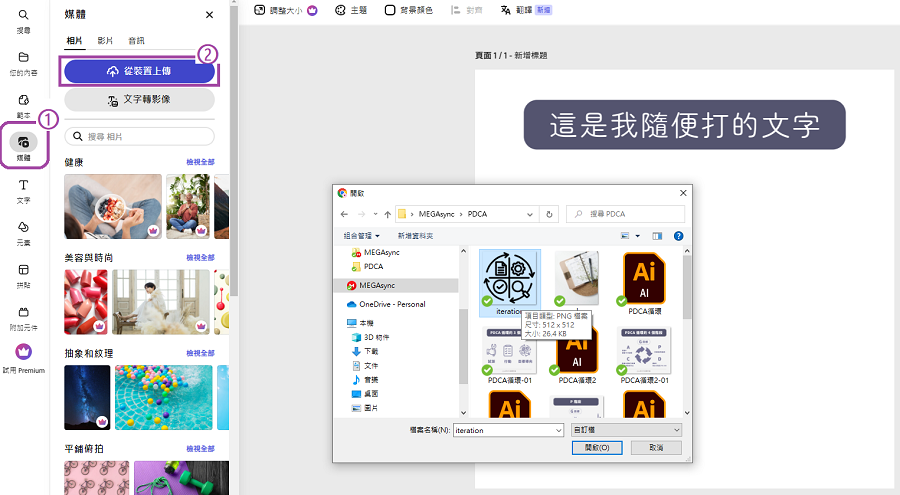
Adobe Express 跟 Canva 一樣,可以置入自己的素材:
- 最左邊那欄點選「媒體」。
- 跳出「媒體」選項後,點選「從裝置上傳」,就會跳出置入圖片的視窗了。
- 在置入圖片上點一下,左側工作列就會跳出「影像」的細節設定(如下圖)。
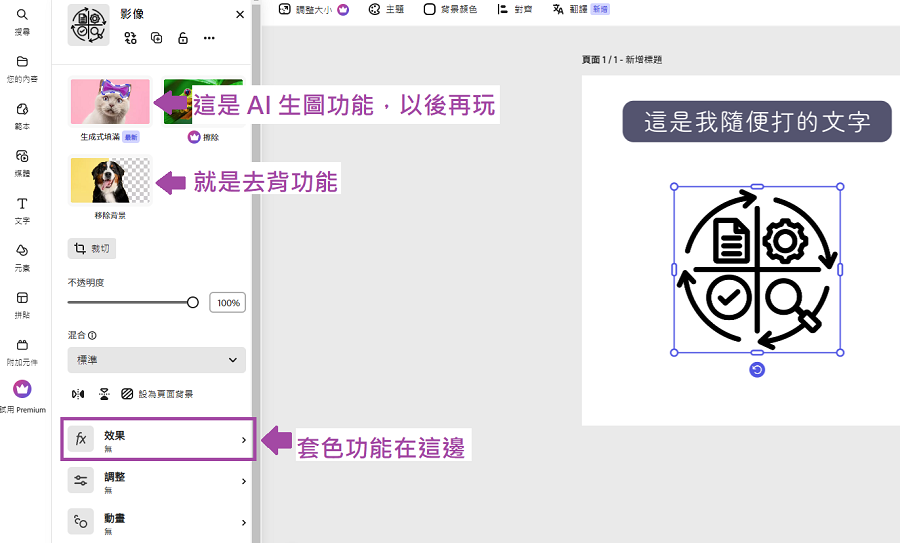
置入你要用的圖片,開始改色:
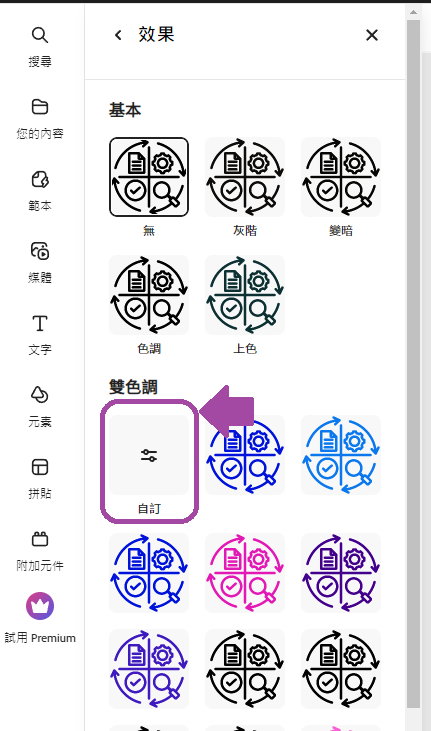
- 參考上圖點選「效果」,進入細節設定。
- 點選「雙色調」的「自訂」。
- 跳出色彩小視窗,填入色碼。
除了單色圖片,一般的照片也可以套色,這指的是套上你想要的顏色,不是套濾鏡,那不太一樣。
如果是想要幫照片調亮、降低飽和度什麼的,要在「影像」下方選擇「調整」,就不是選「效果」了。我記得 Canva 好像只能調整照片,沒有套色。(若資訊有誤請留言告知)
★ 套色效果
所謂的套色就是像下面這樣,套上自己想要的顏色,照片也可以這樣套色。
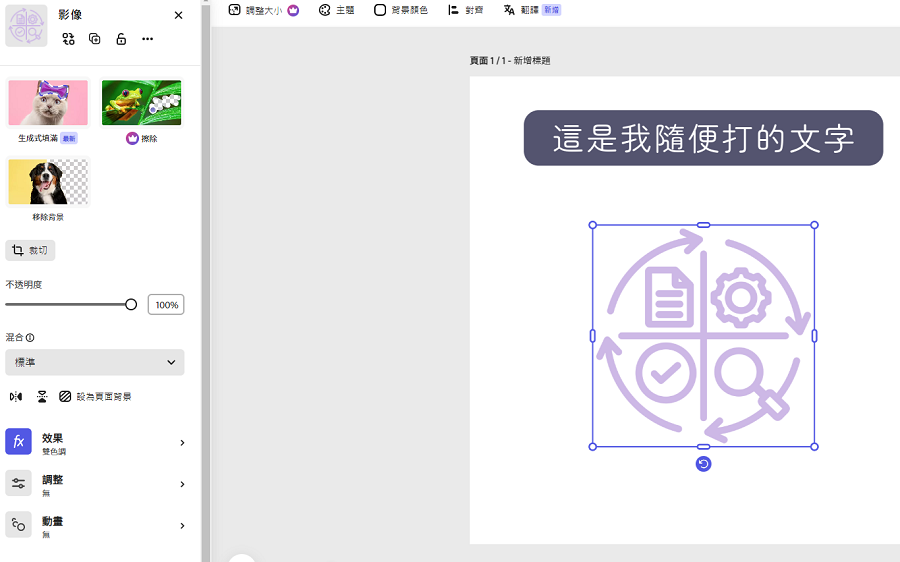
★ 調整效果
為了讓你瞭解照片套色或調整有什麼不同,我隨便抓了一張圖庫中的圖來做,你可以參考看看。
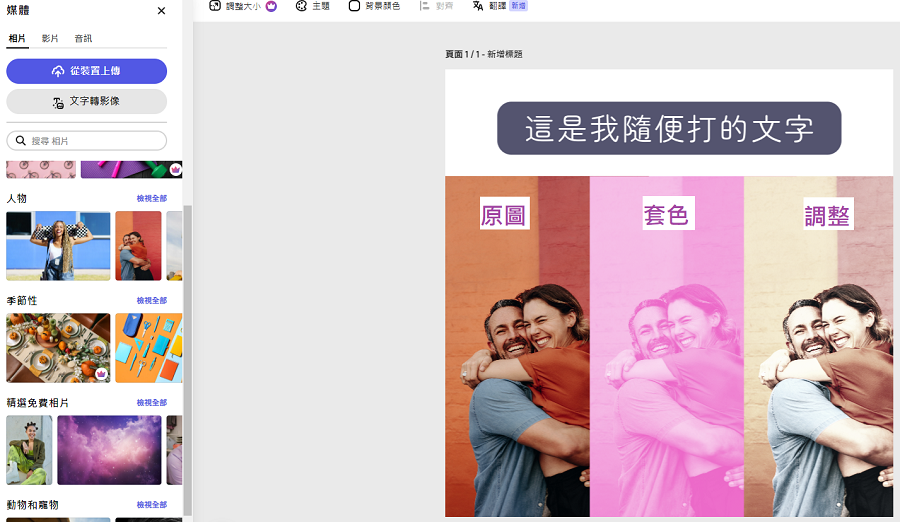
四、最終成果

這張圖片光用「形狀」、「文字」、「圖像套色」這三種功能就做出來了。最下方的線條參考 1-1 的「形狀製作」,往下拉找到線條的欄位,點選你要的線條,再改粗細和顏色。
其他如背景顏色、主題顏色,操作方式都跟 Canva 一樣,能再新增頁面,免費也能做多張,做完還可以排程,但排程功能還沒試,不清楚效果如何。
總之,除了形狀之外,Canva 不能做到的是:
- 免費版的繁中字體不夠多,尤其是中文混英文時會跳別的字體,但 Adobe Express 其實是用日文字體替代的,不曉得怎麼做的?
- 幫圖片套色:可能有的人會覺得很雞肋吧,但我剛好需要啊。
其他「特別一點」的功能介紹
我指的「特別一點」,就是有別於 Canva 的功能,參考看看吧。
繁中版的生成式填滿
這個功能是「媒體」→「影像」的「生成式填滿」,基本上你要先置入一張圖片或使用系統圖庫,在工作區域放一張圖片,點選這張圖片,才能看到「影像」的設定細節。
我直接置入一張 Unsplash 圖庫的圖來改:
- 點選「生成式填滿」,滑鼠會變成筆刷,用筆刷在圖片上想改動的地方塗滿。
- 在「生成式填滿」的文字欄位裡用「繁體中文」輸入想要的效果。
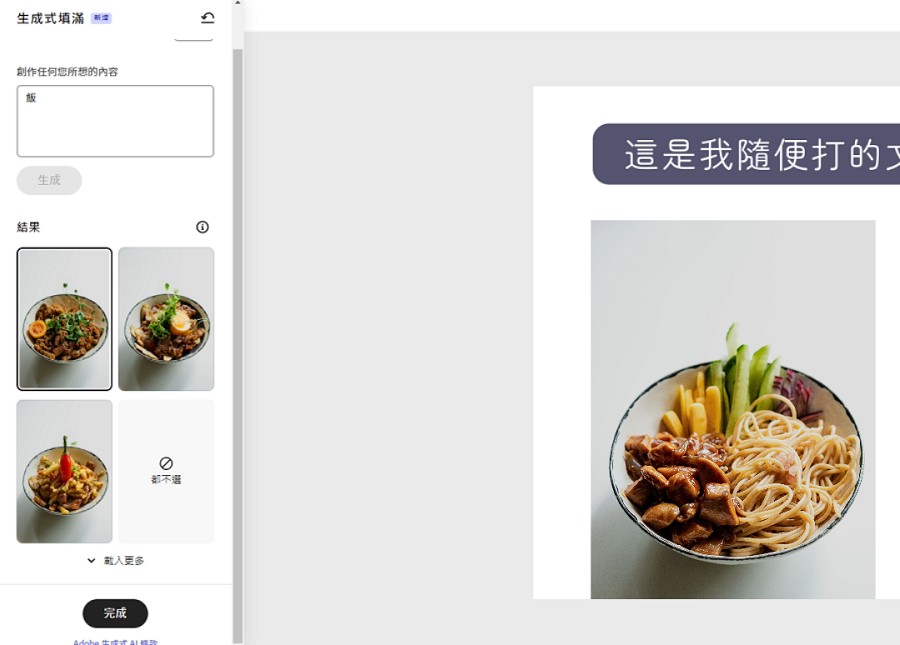
我置入一碗麵的圖片,然後把碗裡的食物都用筆刷塗滿,最後在左邊的文字欄位填入「飯」,就出現左邊的3張結果,你可以選擇或都不選,選「載入更多」,會再生成另外三張不同的結果。
不過,後來想讓它生成筷子,卻只給一根筷子,可能還要再修,但免費帳號給的點數不夠,無法玩太多次。另外,Canva 也有這個功能,只是不能用繁中輸入而已。
>>每個效果會使用幾個點數?Adobe 官方的問題集頁面有表格可以參考囉。
–
溫馨提醒:Adobe 不是每種 AI 生成圖都支援繁中。
偽圖層
「圖層」是什麼?你可以想像成不同描圖紙疊在一起的效果,一張描圖紙就是一個圖層。Adobe 的 photoshop 和 illustrator 都會用這個方式來整理圖檔(或製作效果),最起碼人物跟背景會分開製作,方便之後再改,比如老闆要你換個背景之類的。
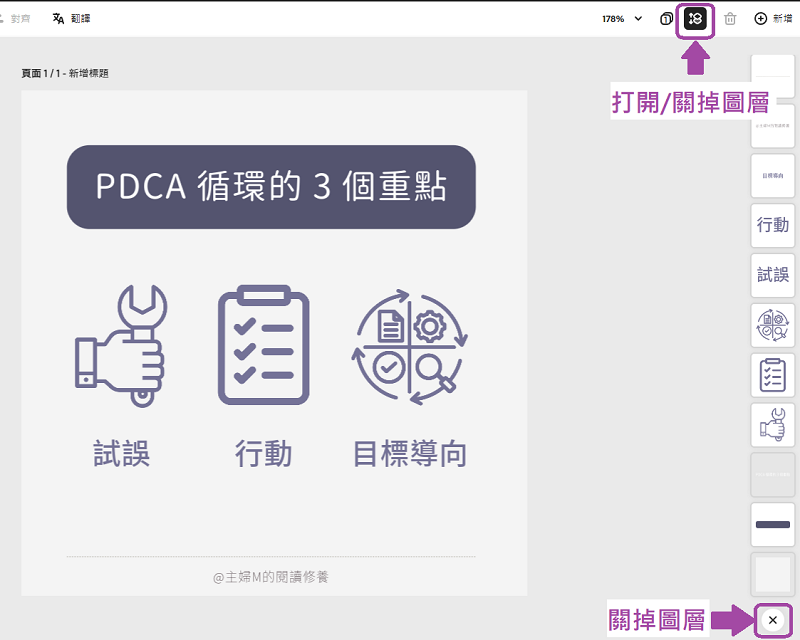
但我認為 Adobe Express 的圖層只能算是偽圖層,因為,系統只是把所有物件都自動分開處理,跟原版可以把圖層分組或疊加效果的方式不同,不過,在找尋物件或調換前後順序時,算方便。Canva 只能按右鍵來改動前後順序,或者鎖定物件,當物件一多,就會變得有點不好選。
不過,對於物件本來就少的社群設計物來說,圖層的意義不大,之前我在用 Canva 的時候會先把背景和做完的物件鎖起來,再製作新物件,才不會一直點到。
>>關於鎖定物件的方式,Adobe Express 和 Canva 是一樣的,只是功能按鈕的位置不同。
結語:Adobe Express 對繁中使用者較友善
其實,我覺得 Canva 不太好用的地方,恰好是它比較強的地方,也就是物件與功能繁多,點進去某個子子項目後,常常點不回子項目,只能回到最上層的項目,可能我太腦殘了吧。
在這方面,Adobe Express 有稍微好點,大概是因為東西不夠多,也就沒那麼複雜。而且,我認為 Adobe Express 最大的優勢就是全繁體中文介面及較多的繁中字體,但 Canva 在直觀使用上較強,很難說誰強誰弱。
只不過,我一直有點納悶,既然 pdf 本來就是 Adobe 的,為什麼他們不拚商用?現在看來,主要服務的反倒是人數比較少的社群創作者,蠻可惜的,希望可以在製作商用圖表上更方便。
我看了一下 Adobe Express 的付費版,價格算起來跟 Canva Pro 差不多。如果你有興趣的話,就可以申請一個帳戶免費使用看看,官網是打上「終身免費」的 slogan,應該,是真的吧。